U盘损坏的6种修复方法 |
您所在的位置:网站首页 › 灯驱动器坏了怎么修复 › U盘损坏的6种修复方法 |
U盘损坏的6种修复方法
|
当前位置:系统之家 > 系统教程 > U盘损坏的6种修复方法
U盘损坏的6种修复方法
时间:2022-04-17 14:19:32 作者:燕花 来源:系统之家 1. 扫描二维码随时看资讯 2. 请使用手机浏览器访问: https://m.xitongzhijia.net/xtjc/20220417/244104.html 手机查看 评论 反馈  本地下载
系统之家u盘启动工具 V2.0.0.1133 正式版
本地下载
系统之家u盘启动工具 V2.0.0.1133 正式版
大小:19.81 MB类别:系统其它 U盘使用时间长了或者操作不当,可能会出现一定程度的损坏,需要修复U盘损坏才能继续使用。那要怎么修复呢?小编在这里就为大家带来修复U盘损坏的几种方法。 方法一: 1、插入U盘,同时按下win10系统的【win+X】组合键,选择【设备管理器】打开。 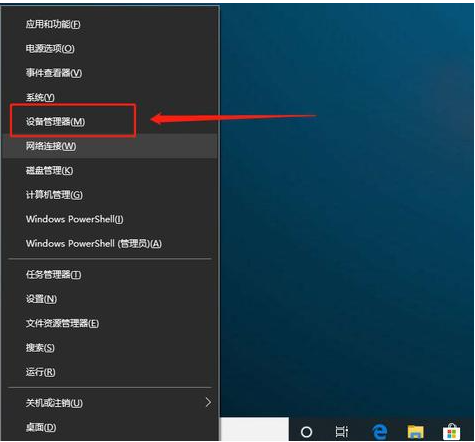
2、来到设备管理器页面后,鼠标右键【USB大容量存储设备】,选择【启用设备】即可。 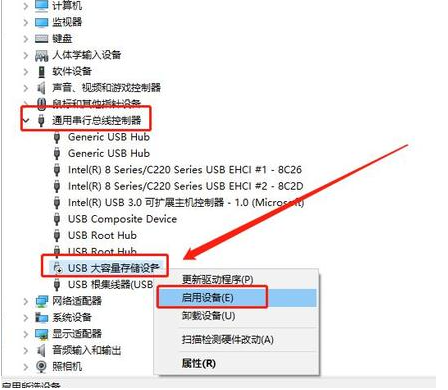
方法二:重新扫描磁盘 1、插入U盘,同时按下【win+X】组合键,选中【磁盘管理】打开。 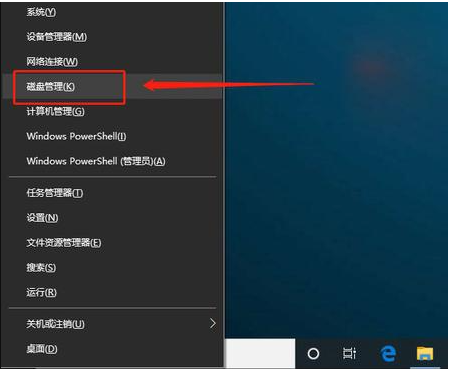
2、然后选中U盘,点击工具栏的【操作】,选择【重新扫描磁盘】进行修复即可。 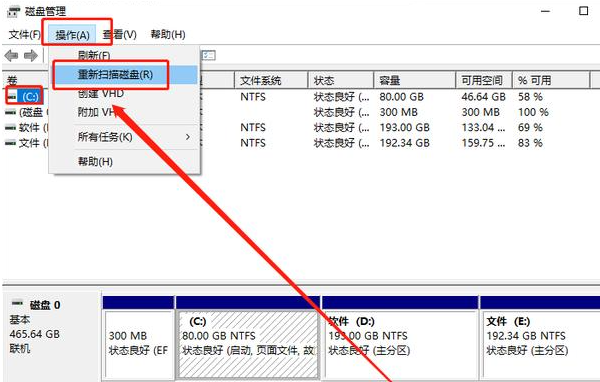
方法三:开启USB端口 1、一般来说,重启电脑不断按下BIOS快捷键就可以进入BIOS界面。进入BIOS界面后,使用方向键切换至“Security”选项卡,选择“I/O Port Access”并回车。 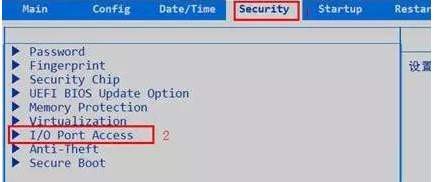
2、选中“USB Port”并回车,再将它设置为“Enabled”,最后按下F10保存即可解决电脑识别不了U盘的问题。 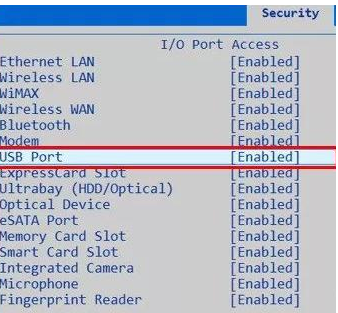
方法四: 1、同时按住【win+X】组合键,选择【设备管理器】打开。 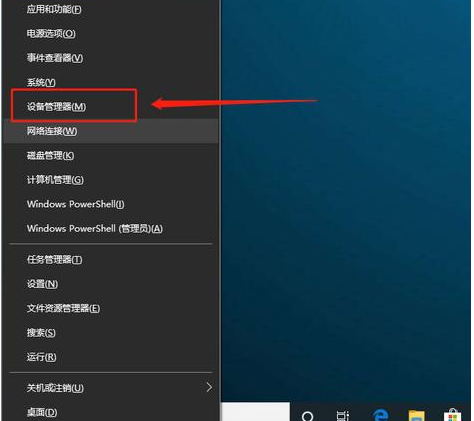
2、在设备管理器页面,展开【通用串行总线控制器】,鼠标右键【USB Root Hub】并选择【卸载设备】或删除,最后重启电脑,等待系统自动重装驱动程序完成即可。 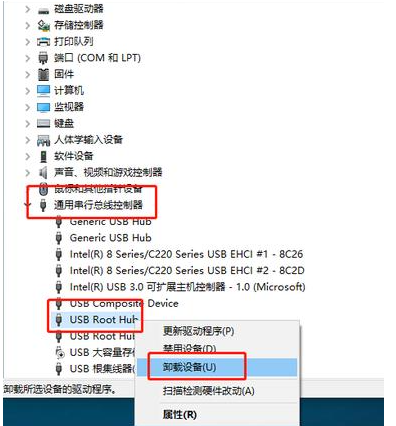
方法五: 1、在设备管理器中,点击展开【通用串行总线控制器】,右键【USB Root Hub】,选择【更新驱动程序】。 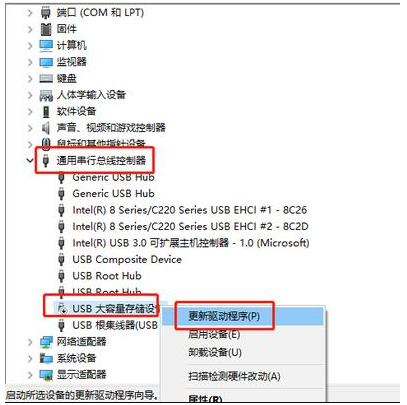
2、弹出驱动页面时,选择【自动搜索更新的驱动程序软件】,按照指引操作就可以了。 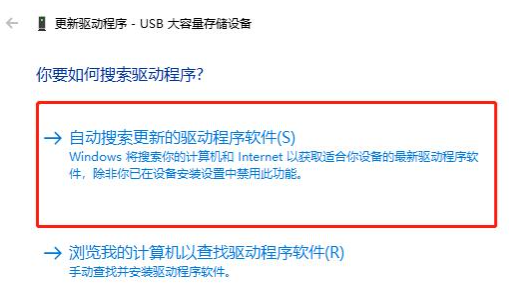
方法六: 最后一个方法就是借助U盘修复工具来修复了。如果以上的的方法都不能解决,比如图中的U盘量产工具或者U盘格式化工具进行修复即可,不过这个会导致U盘里的数据丢失。 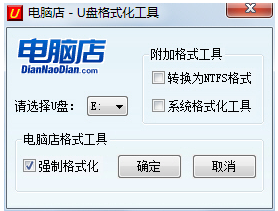 标签
修复损坏
U盘
标签
修复损坏
U盘
U盘启动盘无法进入引导安装系统怎么办? 下一篇 > 联想按F12没有u盘启动选项怎么回事? 相关教程 【最新推荐】笔记本Win10系统专业版:免费下... Win10怎么设置专注助手优先级 Windows11账户怎么锁定,试试这3种方法! 如何下载到好用的Win7-目前公认最流畅的Win7... 【告别卡顿】2024最新精简电脑系统:推荐下载... 如何下载最新的Windows系统-2024最新版本Wind... Win11表情符号输入方法,一看就会! 告别捆绑软件!2024最新纯净版系统下载 如何下载Win10专业工作站版,一招轻松搞定! 如何下载最流畅稳定的Win11系统-Win11最稳定...
U盘重装系统怎么操作-U盘安装重装系统步骤图解 
如何制作U盘启动盘安装Win10系统?【新手推荐】 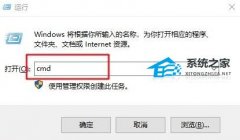
系统启动盘如何恢复成普通U盘 
电脑重装系统U盘怎么制作-U盘启动盘的制作方法 发表评论共0条  没有更多评论了
没有更多评论了
评论就这些咯,让大家也知道你的独特见解 立即评论以上留言仅代表用户个人观点,不代表系统之家立场 |
【本文地址】
今日新闻 |
推荐新闻 |